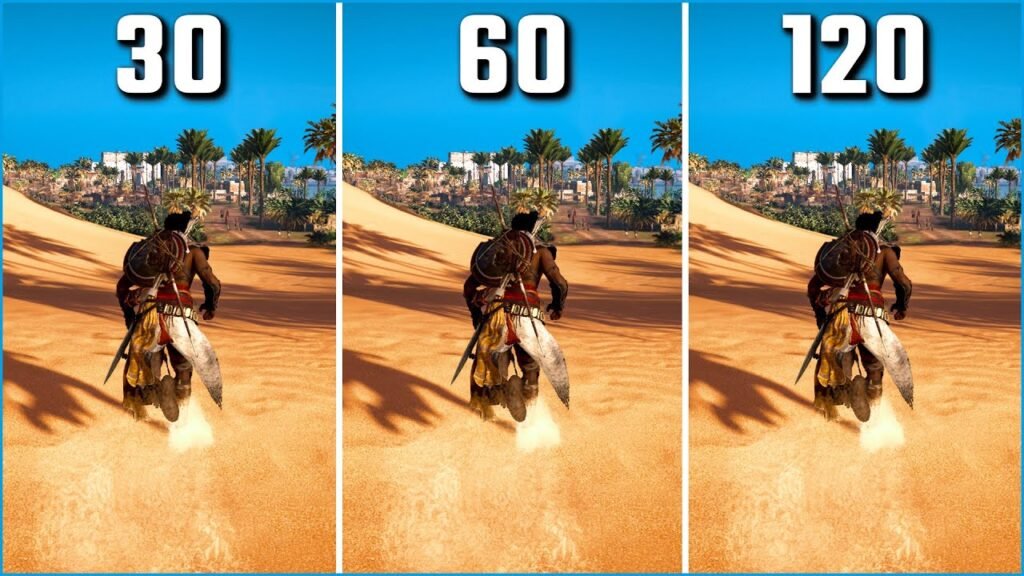إذا كنت من هواة الألعاب فعلى الأغلب ستبحث عن برنامج فريمات يساهم في رفع معدل تحديث الأطر وعرضها على الشاشة كذلك. بناء على ذلك ستحتاج إلى برنامج احترافي يوفر لك أفضل أداء وسهل الاستخدام. وفي هذا المقال سنستعرض لكم أبرز البرامج المخصصة لهذا الغرض علاوة على بعض الإعدادات اليدوية التي ستساهم في تحسين أداء حاسوبك والتي ستحقق لك أفضل أداء جنباً إلى جنب مع أي من البرامج المذكورة.
Smart game booster برنامج فريمات رفع أداء الجهاز
يعتبر برنامج Smart Game Booster برنامج فريمات ممتاز يساهم في رفع أداء جهازك عند اللعب. إذ يقوم الجهاز بإنهاء العمليات الغير ضرورية على الجهاز وتحرير المزيد من موارد النظام لمنحك أفضل تجربة لعب. علاوة على تنظيف ذاكرة الوصول العشوائي RAM.
من ناحية أخرى يقوم البرنامج بمراقبة حرارة وحدة المعالجة المركزية CPU ووحدة معالجة الرسوميات GPU ويتحكم بهما وذلك حرصاً على عدم تلفهما. كما يقوم البرنامج بتشخيص حالة حاسوبك بالكامل وتزويدك بقائمة بالألعاب التي يمكنك تشغيلها على حاسوبك. كما يتيح لك الجهاز تعزيز أداء برنامج لوحده دون الحاجة إلى التحكم بالجهاز بشكل كامل إذا كنت تفضل ذلك.
حيث كل ما يتطلبه البرنامج هو نقرة زر واحدة لتكون مهيئ للعب بأعلى معدل تحديث أطر ممكن. هكذا يجمع البرنامج بين السهولة في الاستخدام والأداء العالي في نفس الوقت. لكن يجب علينا الإشارة بأن البرنامج ليس مجاني بل يحتاج إلى اشتراك سنوي بقيمة 20 دولار تقريباً.
[button color=”red” size=”big” link=” https://gamebooster.itopvpn.com/index.php ” icon=”” target=”true”]تحميل Smart Game Booster [/button]
msi afterburner افضل برنامج فريمات لإظهار معدل الأطر على الشاشة
في حال كنت تريد إظهار معدل الأطر على شاشة جهازك فإن برنامج msi afterburner سيساعدك على ذلك. علاوة على إظهار معدل تحديث الفريمات يتيح لك البرنامج عرض أداء كافة قطع جهازك على الشاشة مثل أداء وحدة المعالجة المركزية والرام وكارت الشاشة وغيرها من القطع الأخرى.
كما يقوم البرنامج برفع معدل تحديث الفريمات حيث يعمل على ضبط إعدادات وحدة معالجة الرسومات وتغيير سرعة المراوح وذلك من خلال تخصيص الازرار للتحكم بالسرعة. كما يعمل البرنامج على زيادة سرعة وحدة المعالجة المركزية والذي يسمى كسر السرعة. ويقوم كذلك بزيادة تردد الذاكرة مما يمنحك أفضل معدل تحديث على جهازك.
من ناحية أخرى يمتاز البرنامج بواجهة رسومية سهلة الاستخدام والتي تمكنك من الوصول إلى العديد من ميزات البرنامج بسهولة. حيث لن تحتاج لأي خبرة في التعامل مع هذا البرنامج. علاوة على ذلك يتيح لك msi afterburner تسجيل الفيديو أثناء اللعب مما يعطيه ميزة تجعله أكثر شمولية من غيره. وعلى ذكر تسجيل الفيديو أثناء اللعب يمكنك قراءة مقال برامج للبث المباشر ما يفضله الجيمرز المحترفين لتحصل على أفضل البرامج. وبالعودة إلى برنامجنا يجدر بنا الذكر بأنه مجاني بالكامل.
[button color=”blue” size=”big” link=” https://www.msi.com/Landing/afterburner/graphics-cards ” icon=”” target=”true”]تحميل msi afterburner [/button]
Game Fire أحد أفضل برامج زيادة وعرض معدل الأطر
Game Fire هو برنامج فريمات مجاني يتيح لك زيادة معدل تحديث الفريمات على حاسوبك ويساعدك في الحصول على أفضل أداء ممكن لجهازك. حيث يعمل البرنامج على تخصيص موارد النظام للعبة التي تقوم بتشغيلها وبالتالي تسريع لعبتك. كما يقوم بتفريغ البيانات الغير ضرورية من ذاكرة الوصول العشوائي على حاسوبك. كما يعمل على إدارة العمليات والتحكم في المهام الدورية مما يعني أنه يقوم بالتخلص من أي مهام غير ضرورية على حاسوبك.
من ناحية أخرى يمتاز الجهاز بوضع اللعب الافتراضي الذي يقوم من خلاله بتحسين الألعاب التي تضيفها إلى وضع اللعب تلقائياً عند تشغيلها دون أي تدخل منك. كما يقوم بمراقبة أداء الجهاز بالكامل وعرضها لك على شاشة اللعب مما يساعدك في تحسين استخدامك بحسب ما يلائمك أنت.
من ناحية أخرى يمتاز برنامج Game Fire بواجهة سهلة الاستخدام تتيح لك الوصول إلى كافة خيارات البرنامج بسهولة. بناء على ذلك يمكن القول بأن برنامج Game Fire واحد من أكثر البرامج شمولية في مجال تسريع الألعاب وزيادة معدل الفريمات. يمكنك تحميل البرنامج من خلال هذا الزر.
[button color=”gray” size=”big” link=”https://apps.microsoft.com/detail/XPDLK5HR67QTMQ?hl=en-US&gl=US” icon=”” target=”true”]تحميل Game Fire [/button]
EZ Game Booster برنامج تحسين ألعاب للجيمرز
إذا أردت تجربة خيارات أخرى وبنفس جودة البرامج السابقة يمكنك تجربة برنامج EZ Game Booster الذي يساهم في رفع مستوى اللعب لديك إلى أفضل أداء. وقد تم إنشاء هذا البرنامج خصيصاً للتخلص من مشاكل توقف الفريمات والتقطيع علاوة على تشغيل الألعاب التي تتطلب أداءً عالياً.
حيث يقوم البرنامج بفحص شامل للجهاز عند تنزيله ليعرف مستوى جهازك وذلك كي يستطيع تحديد الألعاب التي يمكنك تحميلها. كما يقوم من خلال أداة overclocking بزيادة سرعة المعالج أو ما يعرف بكسر السرعة لكنه يبقيه في المستويات الآمنة كما يعمل نفس الشيء مع معالج الرسومات.
من ناحية أخرى يقوم برنامج EZ Game Booster بتعديل المجال الترددي لذاكرة الوصول العشوائية. علاوة على التخلص من العمليات الغير ضرورية وذلك ليضمن أفضل أداء. من ناحية أخرى يعمل البرنامج على تصحيح أخطاء الاتصال بالانترنيت مما يعطيك ميزة إضافية وهي الحصول على أقصى استفادة من الانترنيت الخاص بك.
[button color=”green” size=”big” link=”https://ez-game-booster.findmysoft.com/” icon=”” target=”true”]تحميل EZ Game Booster [/button]
إعدادات هامة على الحاسوب لرفع معدل تحديث الأطر
في النهاية إذا كنت لا ترغب في تثبيت أي من برامج رفع معدل الأطر على حاسوبك إليك بعض الحيل التي يمكنك استخدامها يدوياً. بينما إذا قمت بتلك الحيل مع استخدام برنامج فريمات فستحصل على أداء خارق على جهازك.
- إلغاء تجزء الأقراص: حيث تساعد عملية إلغاء تجزئة القرص في إعادة ترتيب مساحة القرص مما يؤدي إلى أداء لعب أفضل. وللقيام بذلك كل ما عليك فعله هو النقر على القرص C بزر الماوس الأيمن ومن ثم النقر على خصائص. بعد ذلك اضغط على تحسين ونكون بذلك انتهينا من هذه الخطوة.
- ضبط خيارات الطاقة: خيارات الطاقة واحدة من أهم العوامل التي تأثر على معدل الأطر لذلك عليك التأكد من اختيار الخيار المناسب. حيث تستطيع القيام بذلك من خلال الضغط على زر البطارية بالزر الأيمن للماوس ومن ثم اختيار خيارات الطاقة. هكذا في الغالب ستجده على وضع مستحسن قم بالنقر على إنشاء مخطط طاقة ومن ثم الأداء العالي.
- تخصيص عمل وحدة المعالجة المركزية: عليك التأكد من أن تكون جميع المعالجات نشطة في جهازك. حيث يمكنك ذلك من خلال الضغط على Win+R وكتابة msconfig وبعد ذلك اضغط على Boot ومن ثم اختر الإعدادات المتقدمة وقم بتفعيل جميع المعالجات على الجهاز.
يوجد بعض الإعدادات الأخرى لكنها تحتاج إلى مختص وإذا قمت بالتلاعب بها دون دراية قد تؤدي إلى نتائج كارثية لحاسوبك. لهذا السبب سنمتنع عن ذكرها حرصاً منا على استفادتك دون التسبب في ضرر لك.
اقرأ أيضاً: افضل لابتوب للالعاب 2024
الخلاصة
في النهاية إذا كنت ترغب في رفع أداءك عند اللعب سترغب حتماً بالحصول على برنامج فريمات قوي واحترافي وبالاعتماد على أحد تلك البرامج الأربعة التي ذكرناها في المقال بالإضافة إلى ضبط الإعدادات يدوياً ستحصل على أداء خارق لجهازك يمكنك من لعب الألعاب بأفضل جودة.